先看效果图

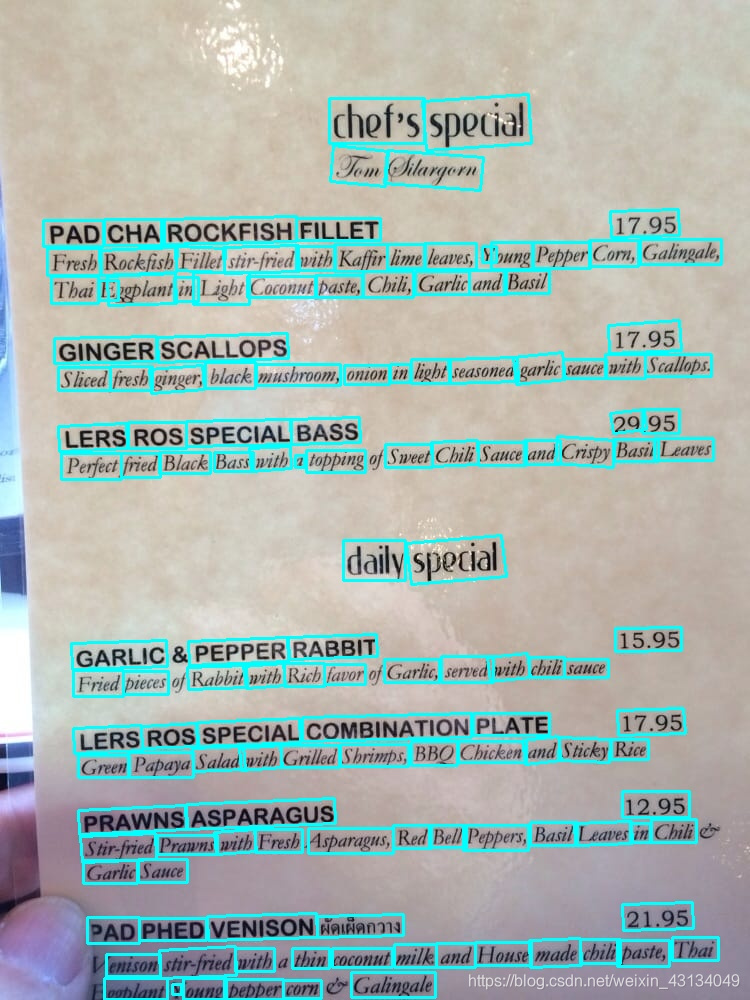
效果还可以,不可以其实也可以自己调得可以,不过俺基本不够,就不说了,这里写下搭环境的坑免得以后忘记了.
用前先搭建环境,这里由于linux系统的电脑没在手边,就在win上面搭建的. python3.7 pycharm开发环境 老笔记本用的cpu没有GPU哈
一.配置paddlepaddle框架下的环境
首先看官方快速安装链接:快速安装
这里安装官方文档的要求来进行安装,比如他要paddlepaddle版本1.8以上,然后我只有1.7,所以要更新,目前官方建议安装到2.0就安装到2.0.
这里因为没独立显卡第一步就省了.,有GPU的同学驱动安装好,跟着官方文档慢慢来吧
2.安装PaddlePaddle v2.0
python3 -m pip install --upgrade pip
如果您的机器安装的是CUDA9或CUDA10,请运行以下命令安装
python3 -m pip install paddlepaddle-gpu==2.0.0b0 -i https://mirror.baidu.com/pypi/simple
如果您的机器是CPU,请运行以下命令安装
python3 -m pip install paddlepaddle==2.0.0b0 -i https://mirror.baidu.com/pypi/simple
由于本人是在pycharm的Terminal运行的python3 -m就不用了,直接 pip install哈
如图

这里值得注意的是用anaconda的同学,注意莫把库安错了,不确定terminal对于的python环境的话,最好打开anaconda对应python环境的窗口(前天我就被坑了)
3. 克隆PaddleOCR repo代码
克隆前记得在操作窗口进入你创建好的文件夹免得找不到,还有就用码云上的托管的,不然太慢了
【推荐】git clone https://github.com/PaddlePaddle/PaddleOCR
如果因为网络问题无法pull成功,也可选择使用码云上的托管:
git clone https://gitee.com/paddlepaddle/PaddleOCR
注:码云托管代码可能无法实时同步本github项目更新,存在3~5天延时,请优先使用推荐方式。
4. 安装第三方库
这里记得进对目录哈
cd PaddleOCR
python3 -m pip install -r requirements.txt
这里官方说注意,windows环境下,建议从这里下载shapely安装包完成安装, 直接通过pip安装的shapely库可能出现[winRrror 126] 找不到指定模块的问题。我安装的时候没遇到,万一谁遇到了,就先手动下载shapely安装包,安装后,再安装requirements.txt文件里的包
注意,万一还有安装包不齐的错误,再用安装下,下面的库. (一般是齐的)
#由于PaddleHub升级比较快,建议大家直接升级到最新版本的PaddleHub,无需指定版本升级
pip install paddlehub --upgrade -i https://pypi.tuna.tsinghua.edu.cn/simple
#该Module依赖于第三方库shapely、pyclipper,使用该Module之前,请先安装shapely、pyclipper
pip install shapely -i https://pypi.tuna.tsinghua.edu.cn/simple
pip install pyclipper -i https://pypi.tuna.tsinghua.edu.cn/simple
5.调整下载的官方源码
首先用ide的同学记得将PaddleOCR文件夹,右击选择标记目录为源码(老是忘记,唉…)
其次有些文件夹PaddleOCR下是没有的,所以要先创建,
inference det_db inference_results models
```

不要问我为什么知道要创建这些,问就是看的启动命令,所以说用其他模型同理.
还有在实际运行的时候,PaddleOCR\tools\infer\predict_det.py的
```python
import tools.infer.utility as utility
引用不上报错了,然后我发现要引用的包就在它的同级目录…
所以把这个注释了,直接改成
import utility
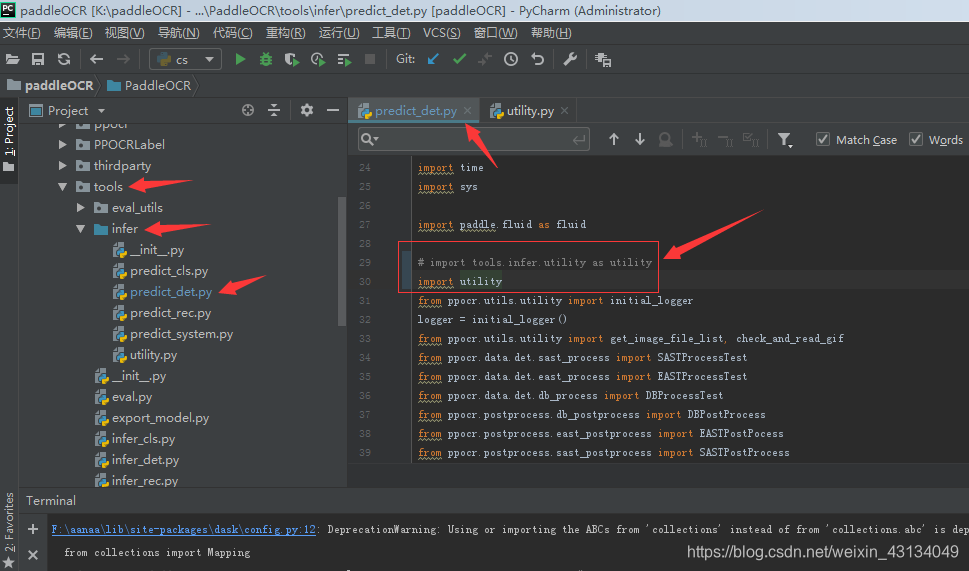
这个时候,基本就ok了
现在我们来准备模型,进行文字识别
哦记得创建那些没有的文件夹和它们的子文件夹
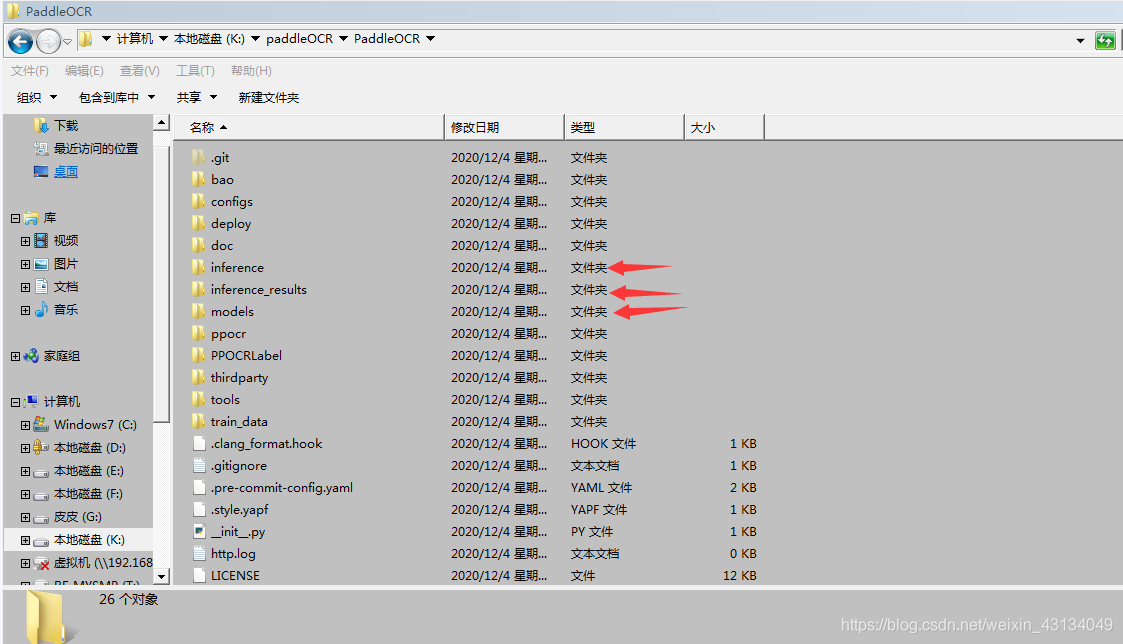
二,模型准备
官方说明链接:点击进入
这里我选择的是基于Resnet50_vd骨干网络,在ICDAR2015英文数据集训练的模型,如下图位置.
下载模型链接后,将其解压放到PaddleOCR\models\det_r50_vd_db文件夹下,(哦,这个det_r50_vd_db文件夹也要自己建立哈)
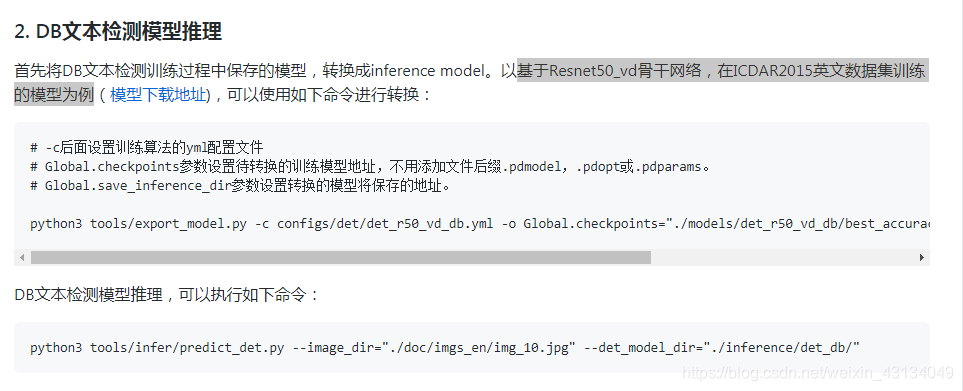
然后运行
python tools/export_model.py -c configs/det/det_r50_vd_db.yml -o Global.checkpoints="./models/det_r50_vd_db/best_accuracy" Global.save_inference_dir="./inference/det_db"
从而在PaddleOCR\inference\det_db文件夹内生成转换的模型

最后一下命令就可以了,哦记得改成自己的图片路径,最后生成的图片在PaddleOCR\inference_results文件夹下哈
python tools/infer/predict_det.py --image_dir="./doc/imgs_en/img_10.jpg" --det_model_dir="./inference/det_db/"